Allt du behöver veta om att använda Snapseed i Google+
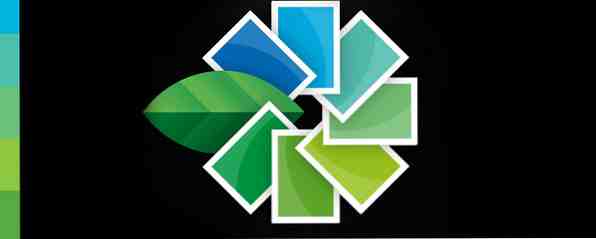
När Google förvärvade den populära mobilredigeringsappen, Snapseed, var en av de första sakerna som de gjorde öv Mac-versionen av appen. De nyligen återinförde Snapseed för stationära användare Google Plus erbjuder nu mer kraftfull bildredigering för Chrome-användare Google Plus erbjuder nu mer kraftfull bildredigering för Chrome-användare Google har just meddelat kraftfulla nya fotoredigeringsfunktioner för alla Google+ användare. Filters som Vintage, Drama, Retrolux och B & W kan appliceras via webbläsaren, som kan ramar och tonjusteringar. Läs mer, oavsett vilket operativsystem de råkar använda. Den enda fångsten är att Snapseed nu är webbläsarbaserad, så länge du använder Googles egen webbläsare, Chrome.
Inte bara har Google knutit Snapseed till sitt eget operativsystem, de har också bundet det till Google+ och rullar in sina funktioner i det sociala nätverket som har visat sig vara populärt bland några fotografer. Och det är ingen överraskning, eftersom Google+ är staplat med fantastiska funktioner för att dela foton.

Automatisk förbättring
Om du inte vill göra allt för mycket för att korrigera dina bilder, kommer du gärna att veta att den autohöjande funktionen från Snapseed har överförts till webben. Förutom att helt enkelt korrigera dina bilder kan du också finjustera specifika inställningar - nämligen ljusstyrka, kontrast, mättnad, skuggor, värme och struktur.

Fine Tuning Images
Tune Image: Som man kan förvänta sig med någon bildredigeringstjänst måste man kunna justera bildens ljusstyrka, kontrast och mättnad. Med funktionen Tune Image kan du bara göra det, förutom att justera bildens värme och skuggor.

Selektiv justering: Detta är en av Snapseds bästa egenskaper - möjligheten att justera ljusstyrkan, kontrast och mättnad av specifika punkter i bilden. Du börjar med att lägga till en “Kontrollpunkt.” Klicka på + -knappen och peka på platsen på din bild som du vill justera. Efter att du klickat borde du se en meny med fyra alternativ. Med pilarna kan du justera intervallet i bilden som kommer att påverkas av dina ändringar. De andra tre knapparna - B, C, S - gör att du kan justera ljusstyrkan, kontrast eller mättnad.
När du väl valt inställningen som du vill justera kan du helt enkelt dra musen åt höger för att öka inställningen. Swiping till vänster minskar den.

detaljer: Med denna inställning kan du justera skärmens "Skärpa", eller ta fram ännu mer information i bilden med inställningen "Struktur".

Beskära och rotera: Slutliga av de grundläggande inställningarna gör att du kan beskära bilder med förinställda dimensioner, inklusive 1: 1, 4: 3, 16: 9 och mer. Du kan också växla mellan växellådan mellan landskap eller porträtt. Förutom att rotera dina bilder höger eller vänster, är en annan nyckelfunktion som Snapseed erbjuder användare möjligheten att rätta bilder. Detta är mycket användbart för att korrigera de bilder som är nästan perfekta, spara lite lutning när den sköt.

filter
Som det kan förväntas, måste någon bildredigeringstjänst komma med förinställda filter, och Snapseeds filter gör verkligen ingen besvikelse. Det finns sex filter att välja mellan.
- "Drama'filter ger en nästan HDR-liknande kvalitet till dina bilder, men är lite mer subtil och realistisk.
- Center Focus kan du välja en cirkel i din bild och suddas runt om den.
- Årgång ger dina bilder en gammal skola känner till dem, och kommer med justerbar vignettering. På datorn kan du också välja mellan olika stilar och justera färgtonen på ditt vintagefilter.
- Retrolux, Snapseeds senast tillagda filter har också en årgångsmöjlighet, men det kommer tack vare repor och ljusläckor. På Google+ finns det många små tweaks du kan välja mellan - olika läckermönster, olika stilar och färger.
- Svartvitt kan du inte bara skapa vackra svartvita foton, du kan också justera ljusstyrka och kontrast i denna inställning och välja mellan sex olika stilar.
- Tilt-Shift gör precis vad det står på etiketten. Du kan använda den här funktionen för att skapa fantastiska vippväxlingar direkt i Google+.
Slutligen kan du också välja mellan 21 olika ramar för att jazza upp dina foton.
Mobil eller webbläsare?
En stor skillnad mellan mobil- och webbläsarversionerna av Snapseed är att varje inställning i webbläsarversionen levereras med förinställningar. Så till exempel i funktionen "Tune Image" finns det sex förinställningar: neutralt, pop, lyft, moody, blekt och mörkt.

I mobilappen kan du bara finjustera kontrast och färgkorrigering. Två extra inställningar som du kan justera i webbläsaren är att minska brusreduceringen och även lägga till vignetter på dina bilder.
När det gäller Tune Image-funktionen ersätts mobilens vitbalans och atmosfär med skuggor och värme, vilket är något nedslående. Ambiancefunktionen hjälper verkligen till att ge din bild lite mer djup, medan värmefunktionen är lite platt. Skuggningsfunktionen i webbläsaren är dock ett bra tillägg och hjälper till att göra subtil men nödvändiga ändringar av dina bilder.
Växtfunktionen är nästan identisk. Den enda skillnaden är att i mobilappen finns den extra gröddimensionen på 7: 5 som inte är tillgänglig i webbläsarversionen. Selektiv justering, detaljer och "kreativa justeringar" är identiska med mobilappen, spara de förinställningar som nämnts tidigare.
Om du vill veta mer om hur du använder Snapseed i webbläsaren, kolla Googles supportsida. Och om du inte redan är bekant med mobilversionen av appen, var god och kolla in vår recension av Snapseed for Android Snapsed kombinerar kraft med elegans för en underbar bildredigeringsupplevelse [Android] Snapseed kombinerar kraft med elegans för en vacker bild Redigera upplevelse [Android] Att redigera foton på en smartphone eller surfplatta är kul, men det är oftast inte en tunghänt process. Eftersom du har en liten skärm att arbeta med, låter de flesta bildredaktörer dig inte göra finkorniga ... Läs mer .
Vad tycker du om att använda Snapseed i Google+? Tror du att det är Googles försök att dra fler personer till sitt sociala nätverk? Låt oss veta i kommentarerna.
Utforska mer om: Google Chrome, Google Plus, Fotografi.


